Некоторые пользователи популярной программы для просмотра фильмов, сериалов, прослушивания музыки Zona сталкиваются с проблемой – они не знают, как можно удалить Zona с компьютера или ноутбука.
Многие деинсталлируют программы неправильно: просто удаляют ярлык с рабочего стола, в результате чего софт по-прежнему остается на компьютере.
Некоторые пытаются сделать это с помощью антивирусов, устанавливают Аваст, Авиру и т.д., в надежде, что они помогут, но все безрезультатно. И вот почему: Зона – не вирус, а — программа. И удаляется она самым простым способом, о котором можно прочитать ниже.
Полное удаление программы Zona с ноутбука или ПК: инструкция
Zona, как и любая другая программа удаляется с помощью мастера удаления программ, который удаляет файлы полностью, не оставляя ничего лишнего.
Нужно сделать следующее:
- Удалить или остановить загрузки всех файлов в Zona;
- Зайти в меню «Пуск» (значок Windows в левом нижнем углу);
- Открыть «Панель управления»;
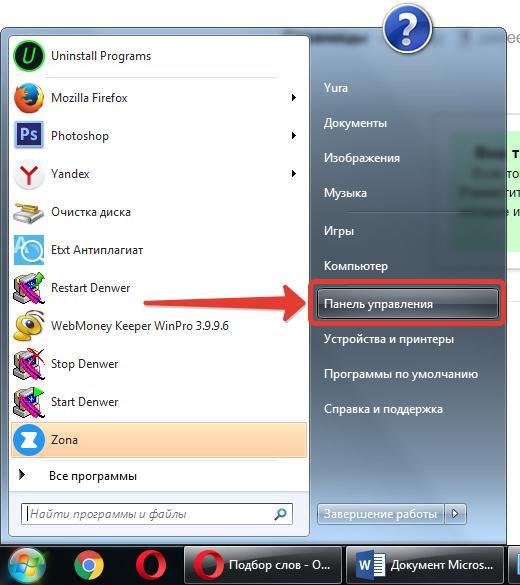
- Затем нужно активировать во вкладке «Просмотр – Категория»;
- Далее нажать «Удаление программы», как это показано на скриншоте ниже;
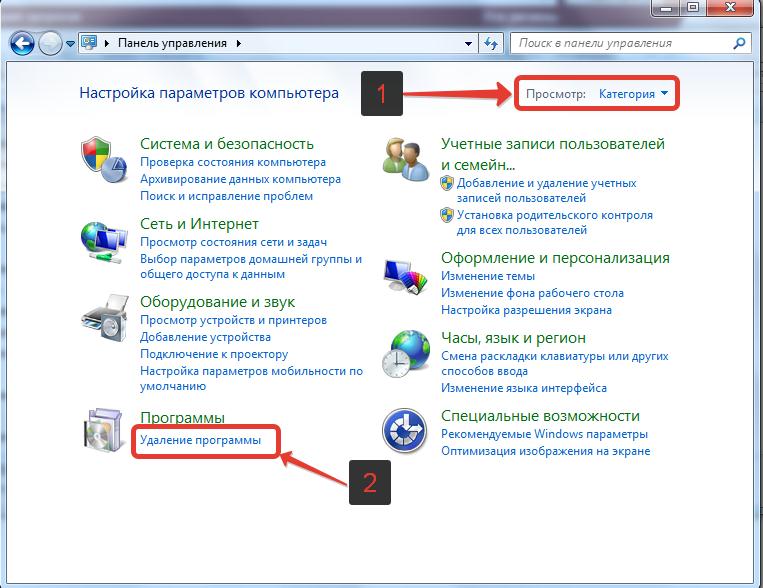
- Найти в списке Zona и удалить, сделав по нему двойной щелчок мыши.
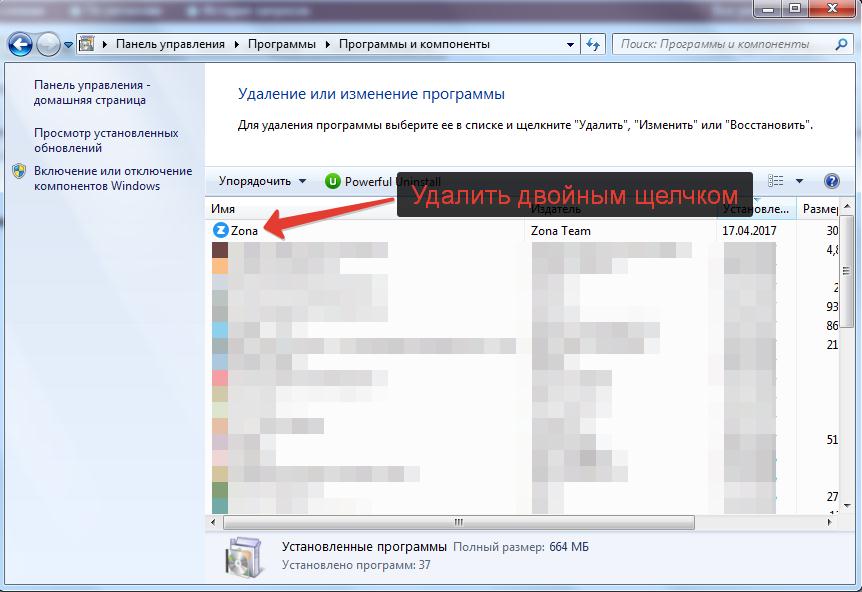
Как удалить приложение на телевизоре Samsung Smart TV
Вот и все. Программа Зона будет полностью удалена с компьютера или ноутбука.
Как удалить Зону, если она не удаляется
Если вдруг указанный выше способ не помог, и программа Zona не удаляется с компьютера, то нужно сделать следующее:
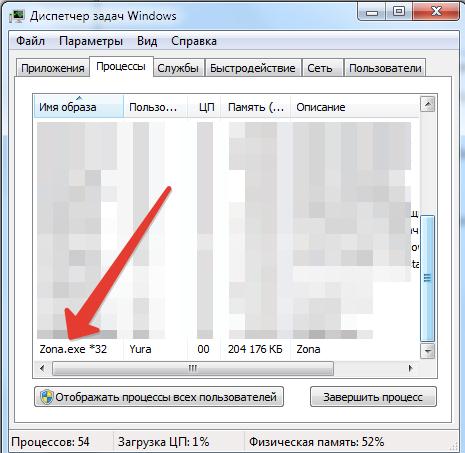
- Перезагрузить компьютер;
- Открыть диспетчер задач с помощью сочетания клавиш Ctrl+Alt+Del;
- Зайти во вкладку «Процессы»;
- Найти в списке Zona.exe и завершить процесс.
После этого можно удалить программу зона с компьютера способом, описанным в первой части статьи.
Если вдруг и это не помогло, то тогда нужно запустить компьютер в безопасном режиме. Для этого нужно перезагрузить компьютер, либо – полностью выключить, а потом включить. Затем без остановок нажимать на клавиатуре клавишу F8 до тех пор, пока не появится окно с предложением запустить Windows в безопасном режиме.
После того, как комп будет запущен в безопасном режиме можно удалять Zona.
Как удалить Zona с компьютера полностью вручную
Некоторых пользователей интересует, как удалить Зона с компьютера полностью вручную.
Как правильно удалить программу Zona
Хочу отметить, что ручное удаление программ – неправильное. Нужно делать так, как описано в начале статьи.
Но кого не волнует, что правильно, а что – нет, рассказываю где найти файлы Зоны. Нужно открыть диск C, перейти в папку Program Files, найти там папку Zona и стереть стандартным способом.
Источник: goodquestion.ru
Удаление приложения Zona
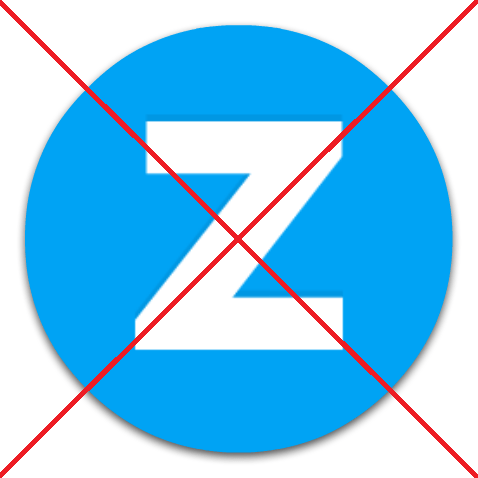
Zona является удобным торрент-клиентом, особенно для тех пользователей, которые предпочитают скачивать мультимедийные файлы. Но к сожалению, у неё имеются и определенные недостатки. К ним относится, например, довольно большой вес самого приложения и высокая нагрузка на оперативную память системы при работе. Эти и другие причины побуждают некоторых пользователей отказать от использования данного торрент-клиента и удалить его.Это же может потребоваться выполнить, если Зона по какой-либо причине не запускается и нуждается в переустановке.
Методы удаления Zona
Клиент Zona, как и любое другое приложение для Windows, можно удалить двумя основными методами: посредством сторонних деинсталляторов и встроенным в ОС инструментарием. Начнём с первого.
Сторонние средства
На рынке присутствует несколько десятков программ для удаления приложений. Рассмотрим те из них, которые лучше всего решают поставленную перед нами задачу.
Способ 1: Revo Uninstaller
Одним из лучших решений для удаления программ заслуженно считается Revo Uninstaller. Давайте выясним, как удалить торрент-клиент Zona с его помощью.
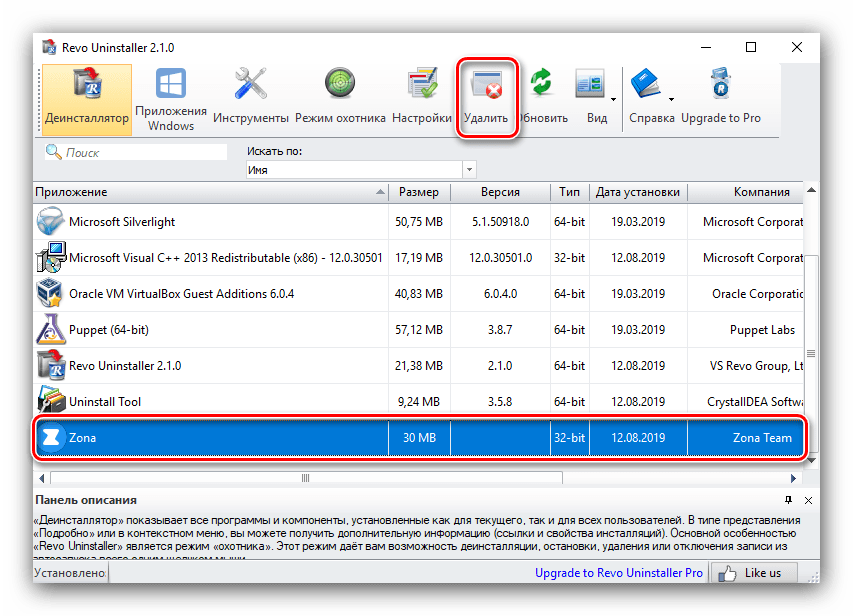
-
После запуска Revo Uninstaller перед нами открывается окно, в котором расположен перечень установленных на компьютере программ. Находим в нем запись Zona и выделяем ее кликом. Затем жмем на кнопку «Удалить», расположенную на панели инструментов Revo Uninstaller.
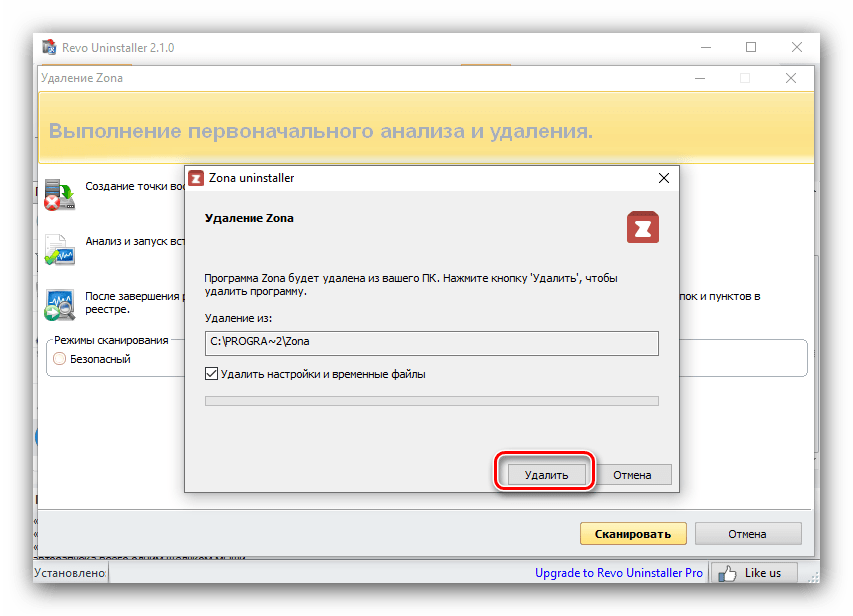
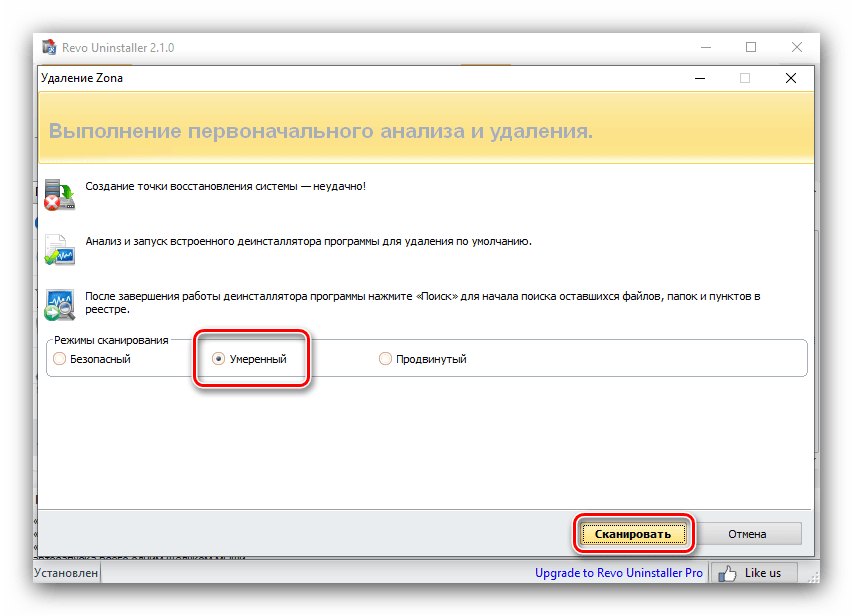
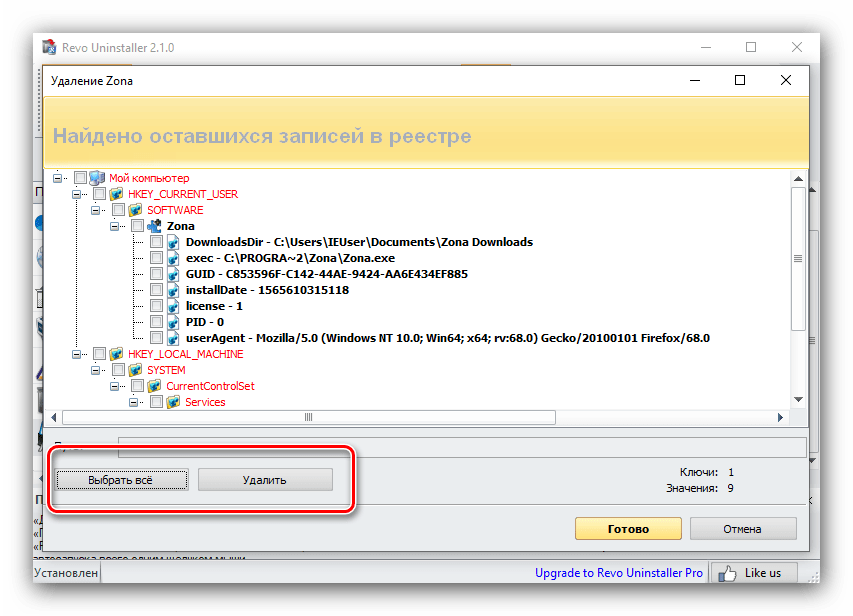
Способ 2: Uninstall Tool
Приложение-аналог Рево Унинсталлер, но с более мощными алгоритмами поиска остаточных данных, как нельзя лучше решает задачу деинсталляции Zona.
- После запуска программы появится список софта – найдите в нём запись «Zona», выделите её и нажмите на кнопку «Деинсталлировать».
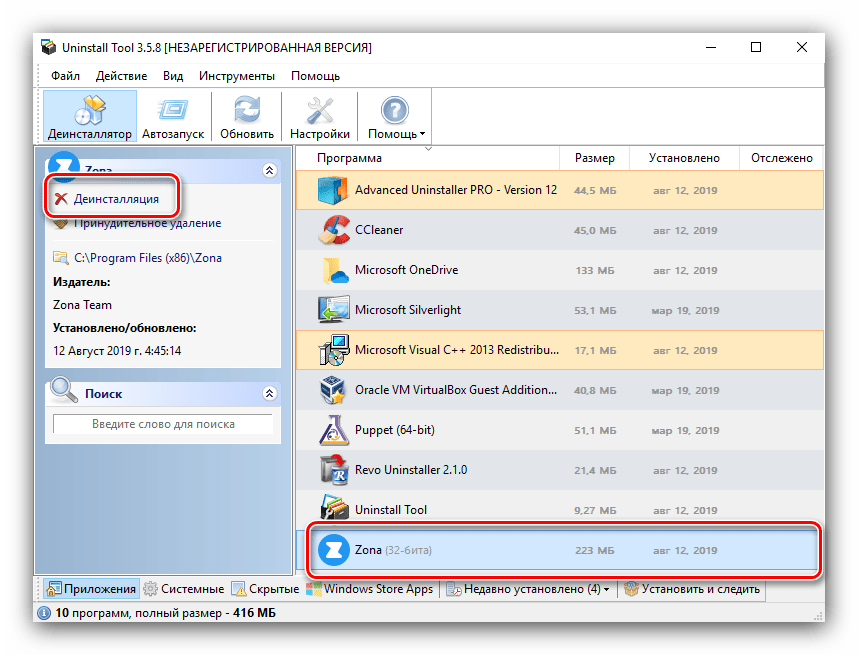
- Запустится стандартный деинсталлятор приложения – нажимайте «Удалить» и следуйте его инструкциям.
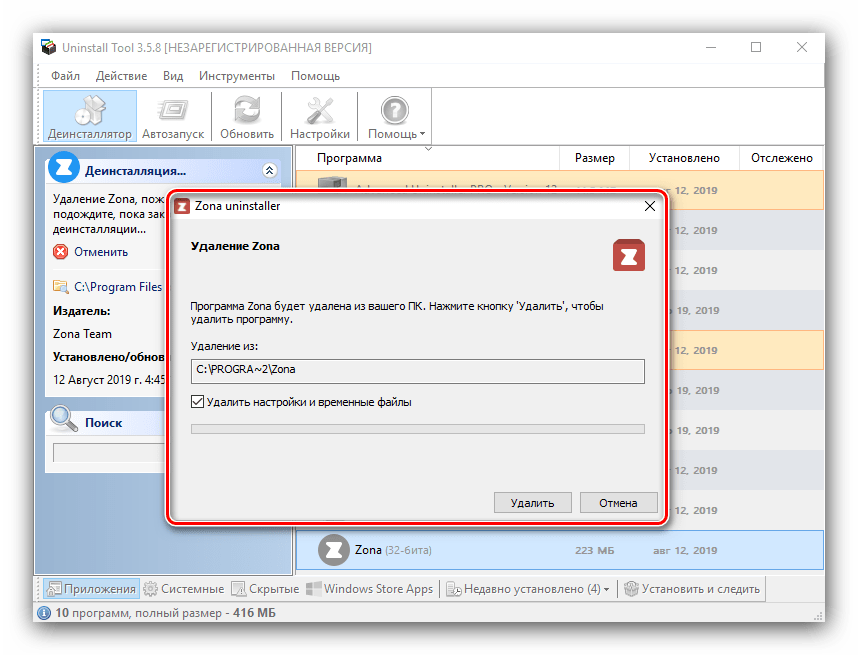
- По окончании стандартной деинсталляции появится предложение просканировать файловую систему на наличие остатков – нажмите «ОК».
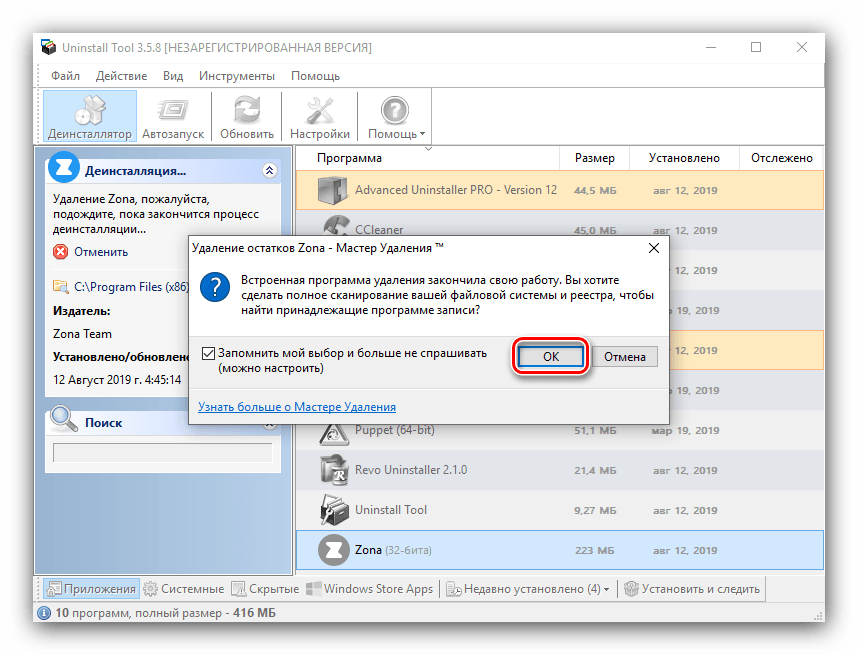
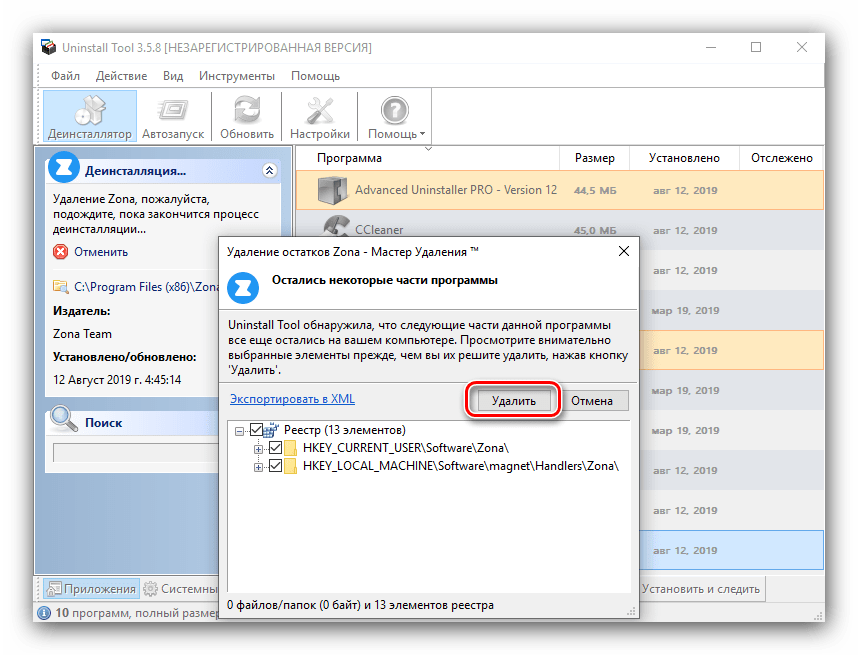
Подождите, пока Uninstall Tool закончит сканирование. Появится отдельное окно, в котором будут отмечены следы Зоны: скачанные данные, записи в реестре и служебные файлы. Выделите позиции, которые нужно стереть, и нажмите «Удалить».
Способ 3: Advanced Uninstaller PRO
Ещё один представитель сегмента программ для удаления софта — Advanced Uninstaller PRO — отличается от упомянутых выше программ скоростью и качеством работы, поэтому заслуживает рассмотрения.
- После запуска средства выберите сперва опцию «General Tools», а затем подпункт «Uninstall Programs».

- Используйте список приложений для нахождения Zona, затем выделите её, отметив чекбокс, и нажимайте на кнопку «Uninstall».
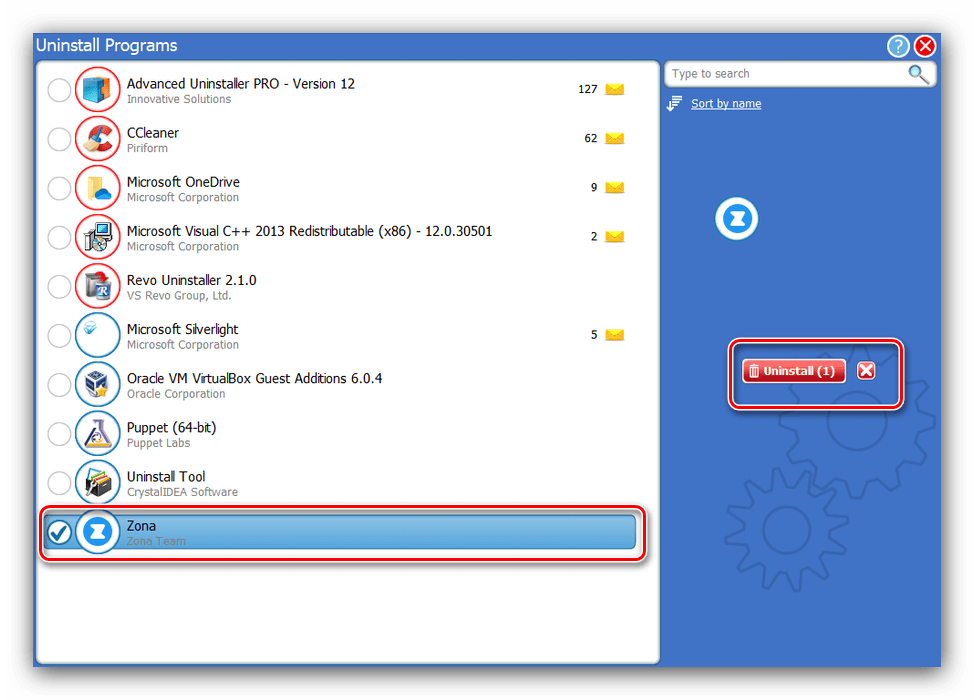 Появится предложение подтвердить операцию. Отметьте вариант «Use the leftover scanner» и нажмите «Yes».
Появится предложение подтвердить операцию. Отметьте вариант «Use the leftover scanner» и нажмите «Yes». 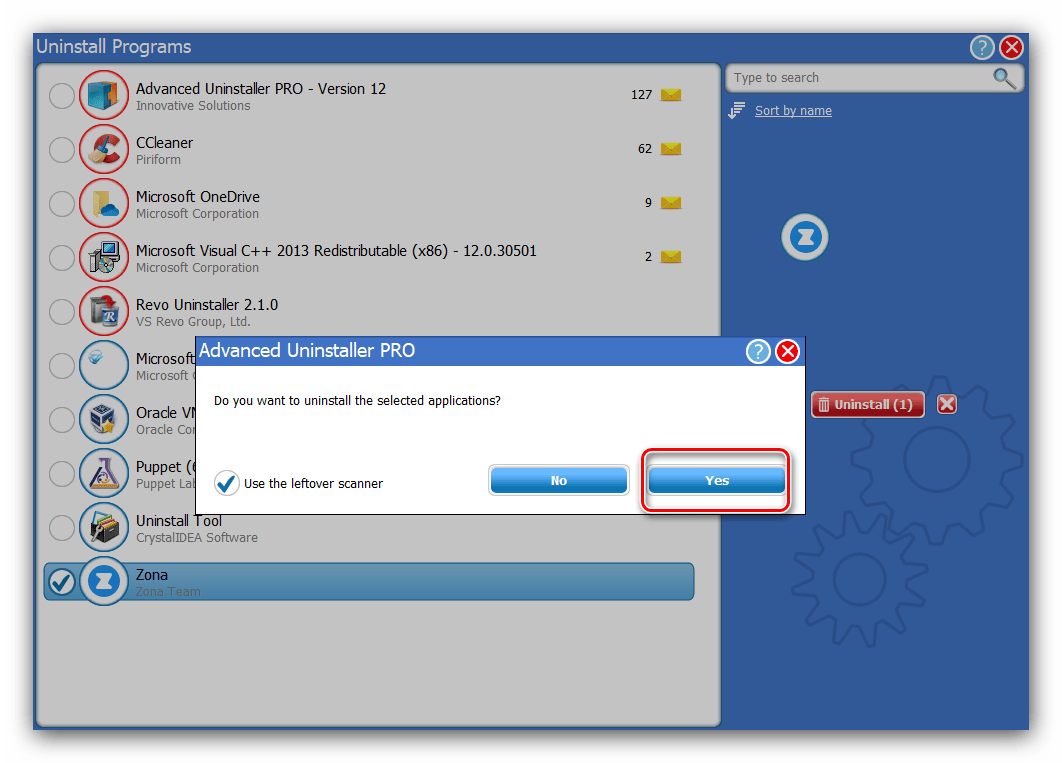
- Деинсталляция основного приложения происходит стандартным методом – просто руководствуйтесь сведениями на экране.
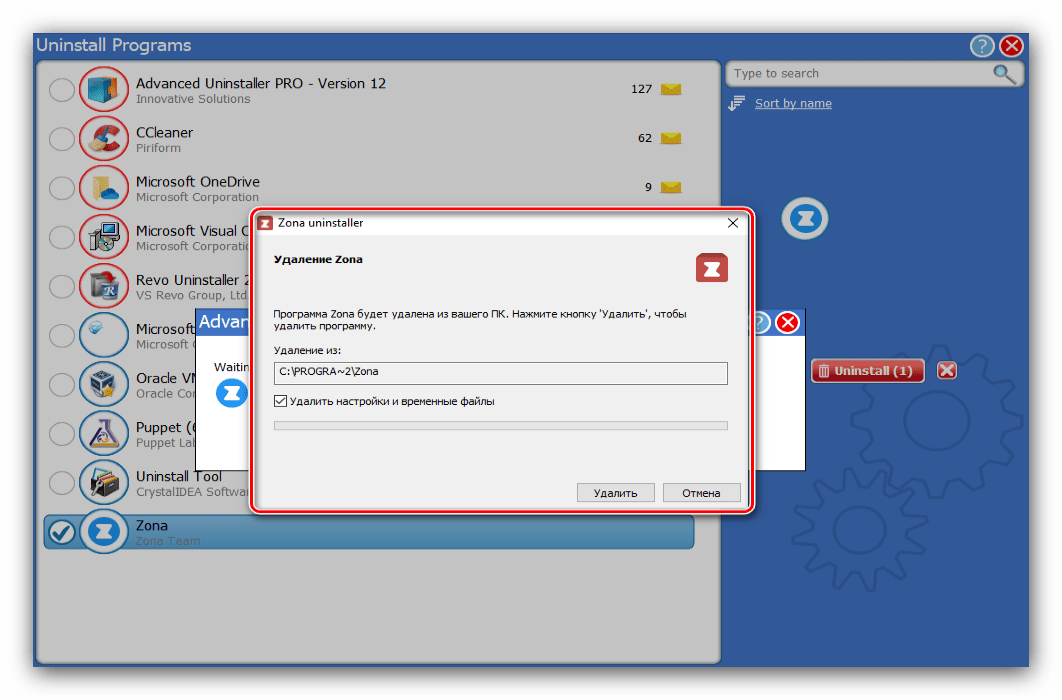
- Затем будет запущен поиск остатков.
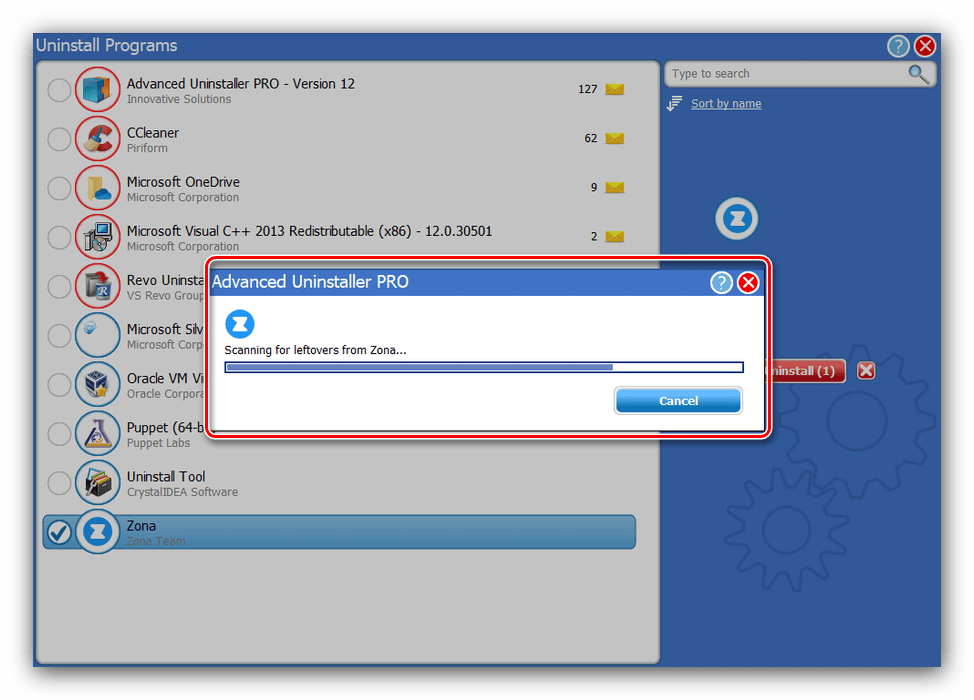 Через некоторое время появится список файлов-«хвостов» – выделите те из них, которые желаете удалить, и нажмите «Next».
Через некоторое время появится список файлов-«хвостов» – выделите те из них, которые желаете удалить, и нажмите «Next». 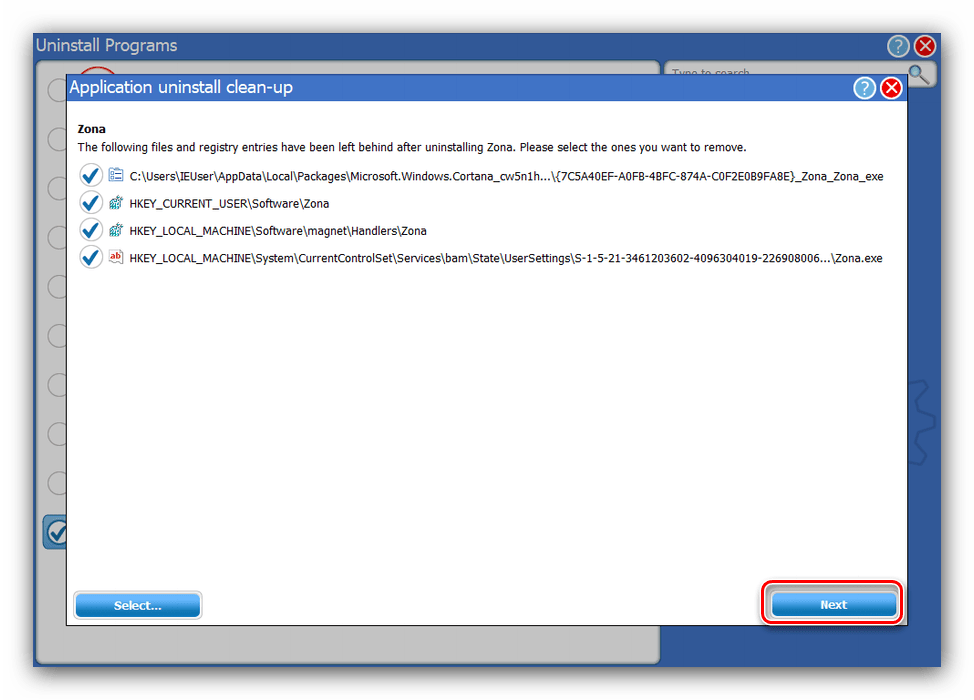 Дождитесь, пока «хвосты» будут стёрты, затем жмите «Done» и закрывайте программу.
Дождитесь, пока «хвосты» будут стёрты, затем жмите «Done» и закрывайте программу. 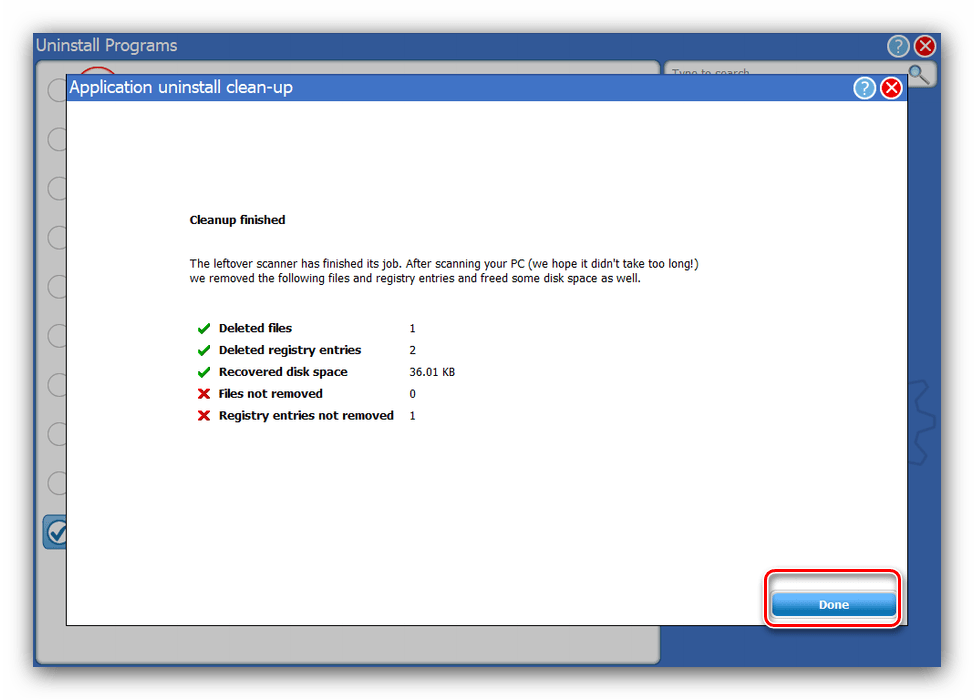
Способ 4: CCleaner
Известная в определённых кругах «чистилка» на деле представляет собой универсальный комбайн, среди инструментов которого нашлось место и деисталлятору приложений. Им мы и воспользуемся.
- Откройте программу, перейдите ко вкладке «Инструменты» и выберите вариант «Удаление программ».
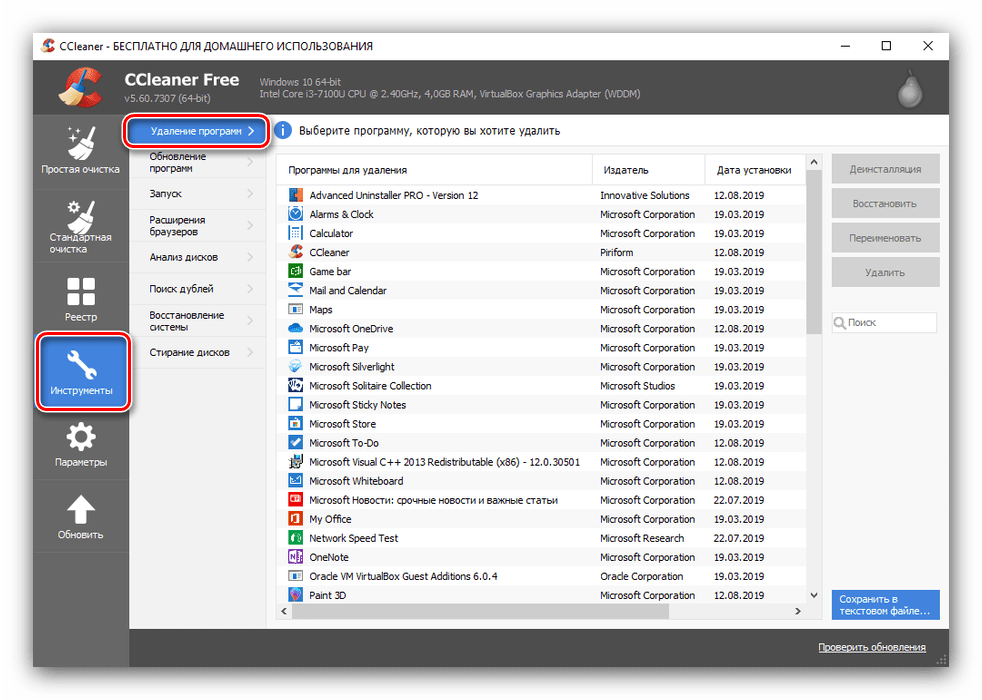
- Кликните один раз мышкой по записи Zona, затем используйте кнопку «Деинсталляция» в правой части окна СиКлинер.
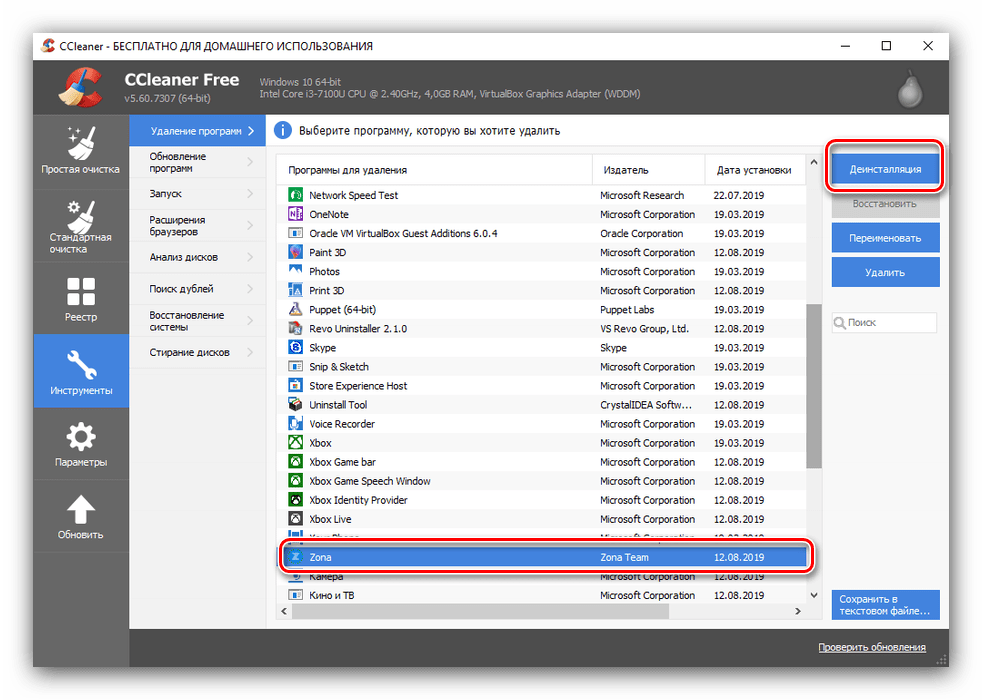
- Запустится стандартное средство удаления Зона, как и во всех ранее упомянутых методах. Алгоритм действий тот же — нажимаете «Удалить» и следуете инструкциям Мастера по удалению.
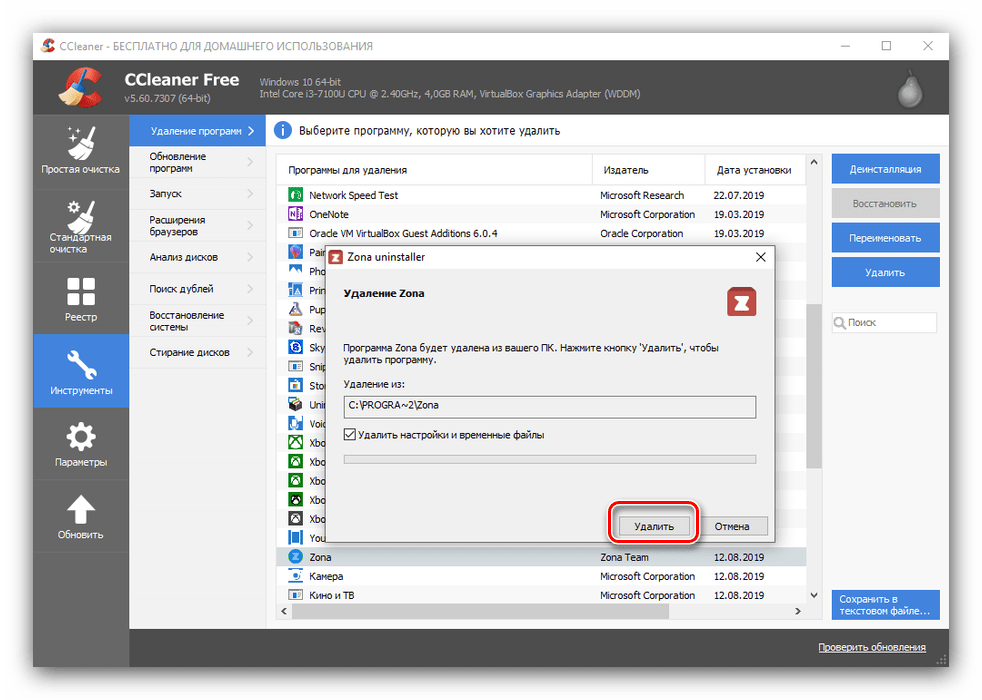
- Теперь откройте закладку «Стандартная очистка», на которой нажмите на кнопку «Анализ».
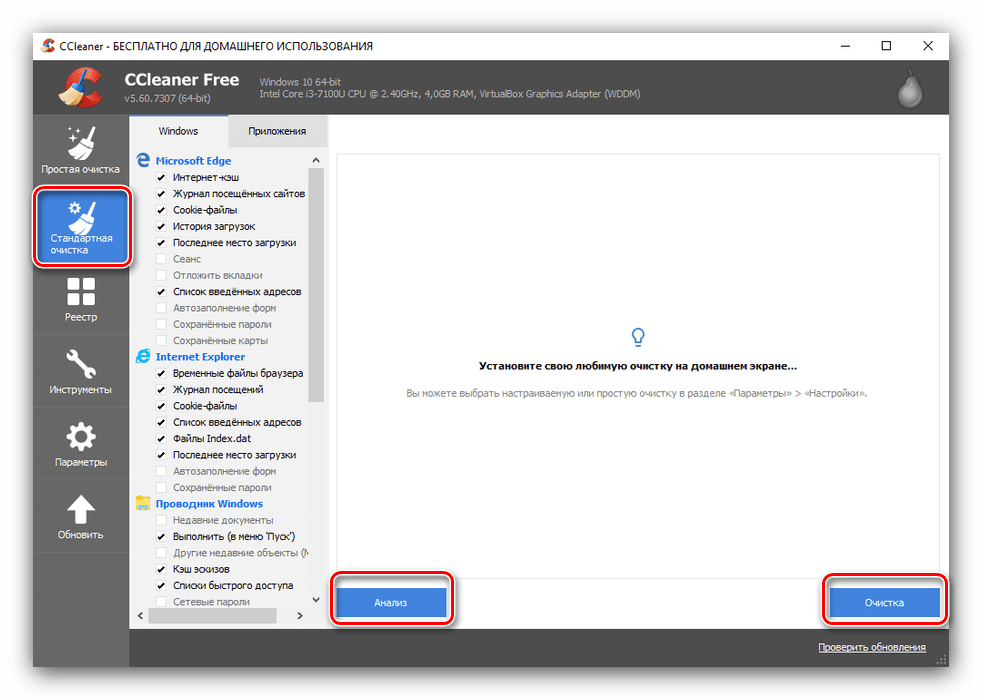 Дождитесь, пока сканер CCleaner обработает информацию, после чего выделите остаточные данные удалённого торрент-клиента и сотрите их нажатием на кнопку «Очистка».
Дождитесь, пока сканер CCleaner обработает информацию, после чего выделите остаточные данные удалённого торрент-клиента и сотрите их нажатием на кнопку «Очистка».
Штатные инструменты системы
В большинстве случаев для удаления программы Zona хватает стандартных инструментов, которые предоставляет операционная система Windows. К таковым относятся «Программы и компоненты», а также менеджер приложений в «Параметрах» Windows 10.
Способ 1: Панель управления
- Для того чтобы удалить данный торрент-клиент, нужно войти в «Панель управления». На «семёрке» откройте меню «Пуск», на «десятке» используйте средство «Поиск».
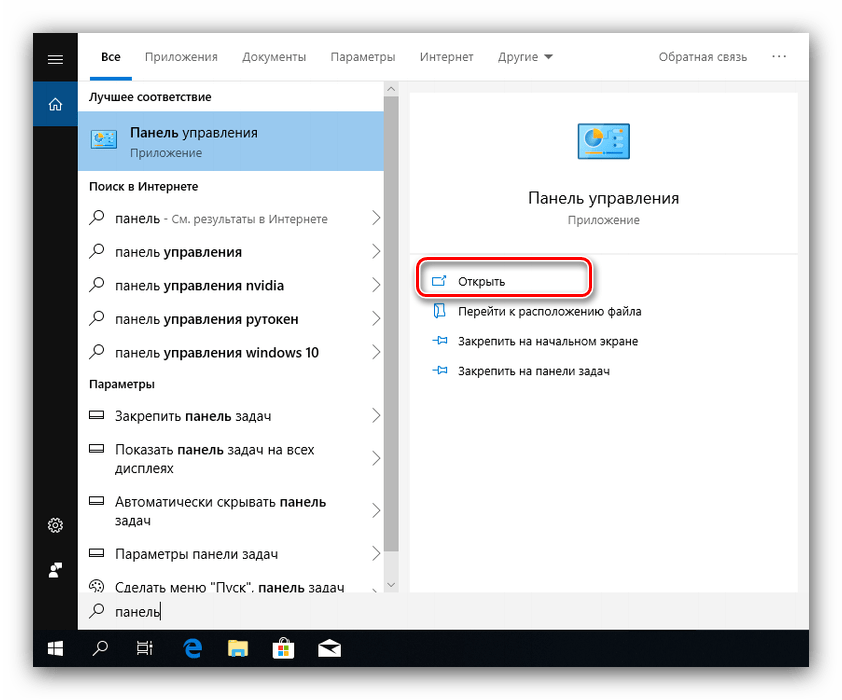
- Затем переходим в раздел «Удаление программы».
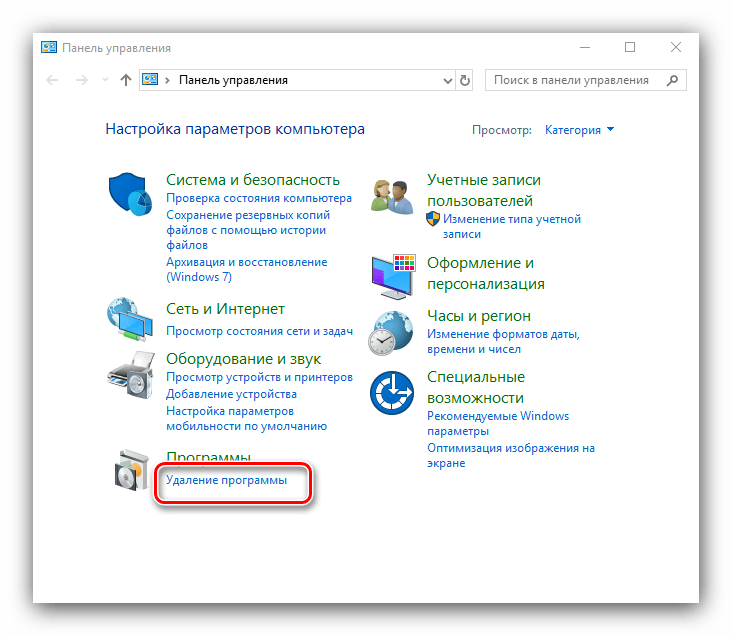
- Перед нами открывается окно менеджера программ. Следует найти в представленном списке Zona, выделить её наименование и нажать на кнопку «Удалить», расположенную в верхней части окна.
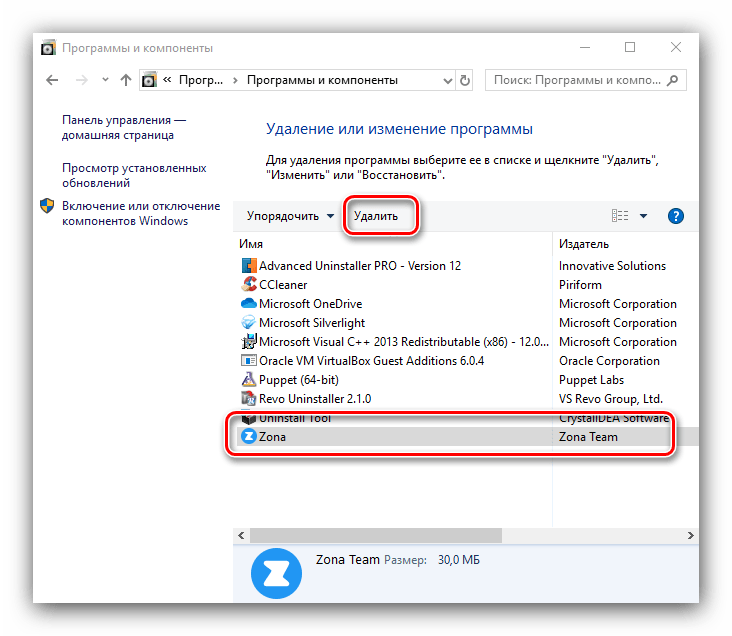
- После этого действия запускается стандартный деинсталлятор программы Zona. Используйте кнопку «Удалить».
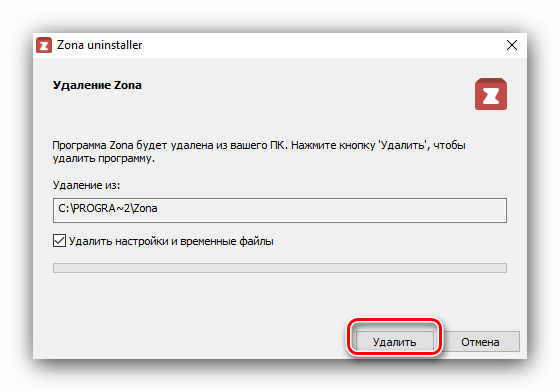 Вслед за этим открывается окно, которое просит подтвердить, что вы действительно хотите деинсталлировать программу Zona. Жмем на кнопку «Да».
Вслед за этим открывается окно, которое просит подтвердить, что вы действительно хотите деинсталлировать программу Zona. Жмем на кнопку «Да». 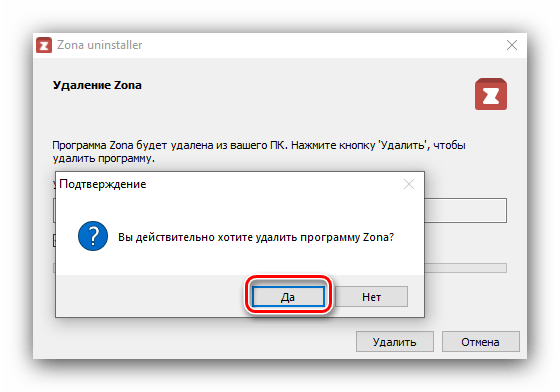
- Далее начинается непосредственный процесс деинсталляции приложения,
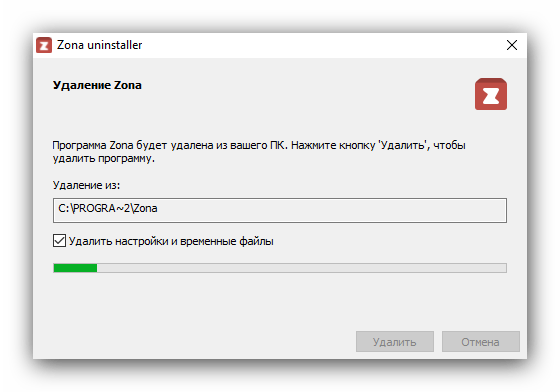 а по его завершении на экран выводится сообщение об этом. Закрываем окно.
а по его завершении на экран выводится сообщение об этом. Закрываем окно. 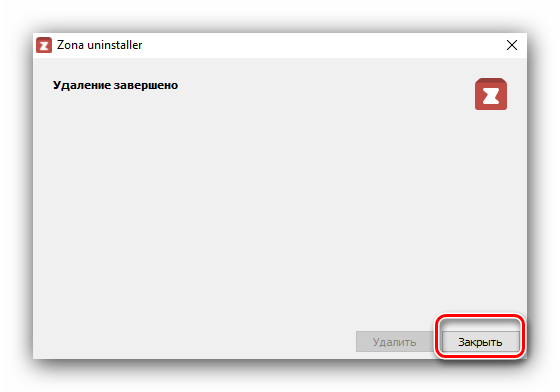
Способ 2: «Параметры» Windows 10
Кроме «Программ и компонентов», в новейшей версии ОС от Microsoft средство удаления приложений доступно в «Параметрах».
- Вызовите оснастку комбинацией Win+I, затем выберите в списке пункт «Приложения».
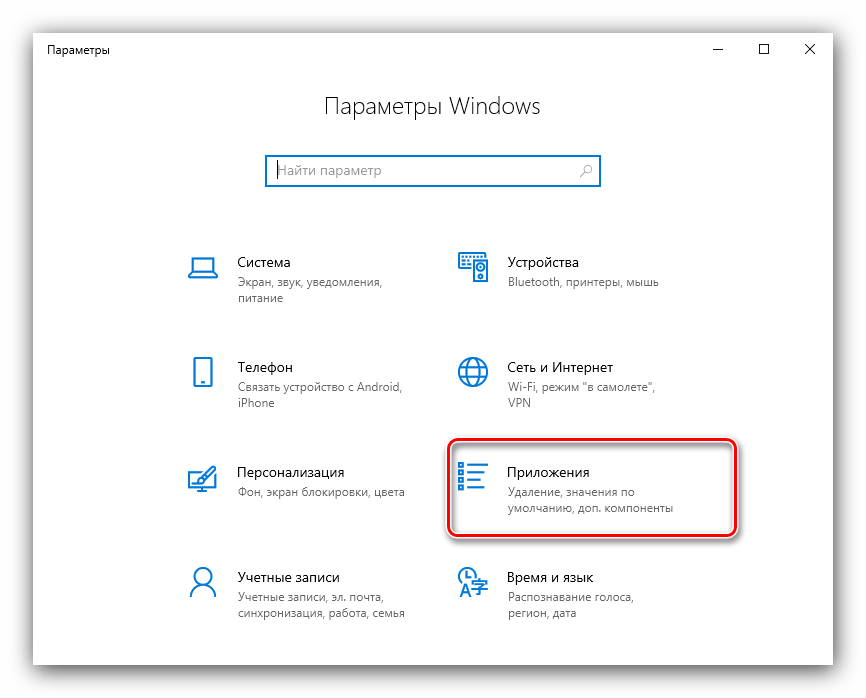
- Подождите, пока средство сформирует перечень софта. Найдите позицию Zona, кликните по ней левой кнопкой мыши для выделения и нажмите «Удалить».
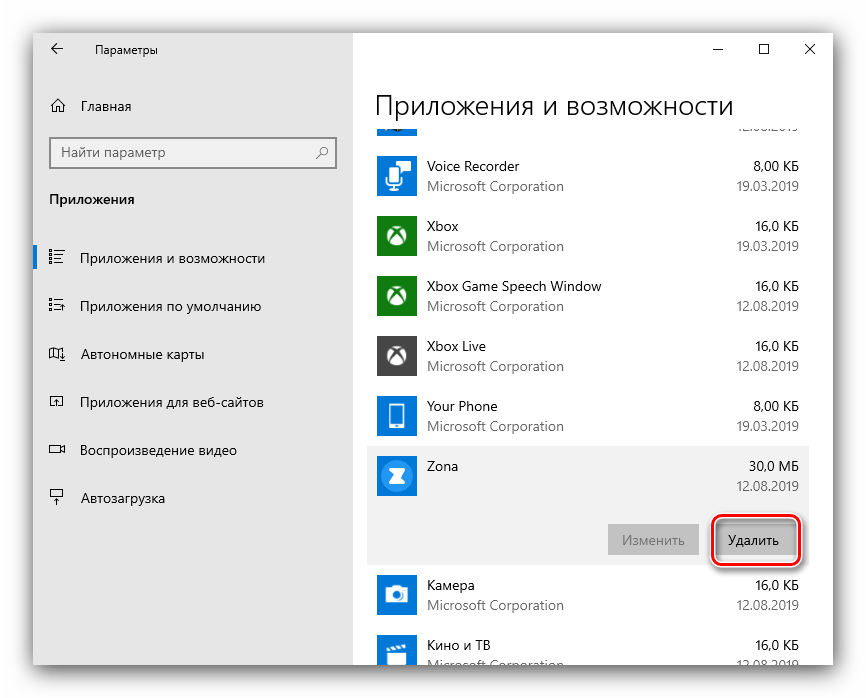
Снова нажмите «Удалить» для подтверждения.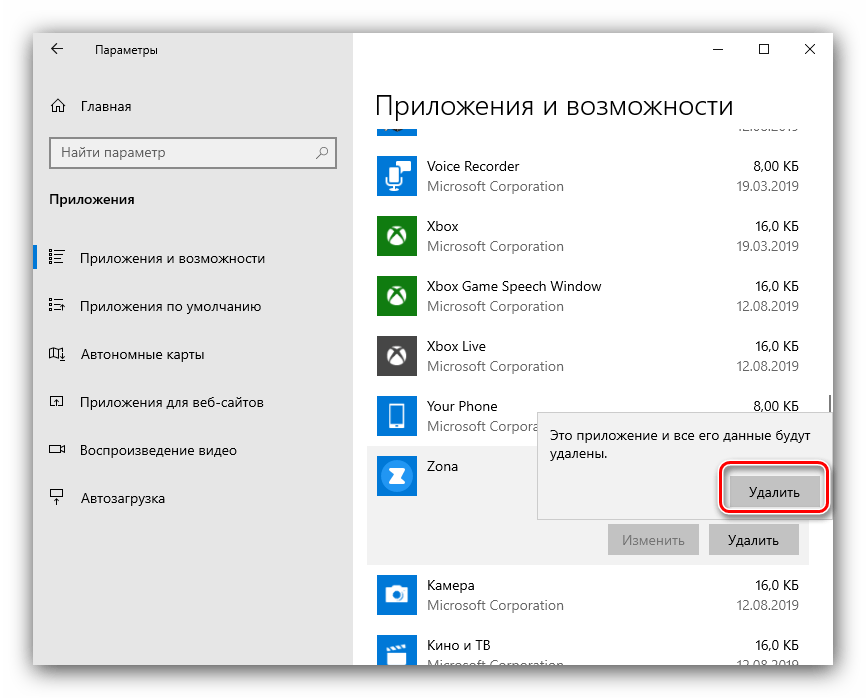
- Используйте деинсталлятор Зоны для удаления программы.

Заключение
Нами были рассмотрены оптимальные методы деинсталляции торрент-клиента Zona. Выбор одного из вариантов оставляем за пользователем – каждый из них подходит для разных ситуаций.
Источник: lumpics.ru
Как удалить программу Zona
Чтобы полностью удалить программу Zona с компьютера под управлением ОС Windows 10, 8, 7 или XP, нужно сначала закрыть программу (и проверить, не остался ли ее процесс висеть в диспетчере задач), затем воспользоваться инструментом установки и удаления программ Windows. Не рекомендуем удалять Zona с компьютера вручную, т.к. после такого удаления будут возникать ошибки в работе и при установке других программ.
В пошаговой инструкции ниже процесс описан подробнее.
Шаг 1
Перед удалением Zona должна быть закрыта, убедитесь в этом. Откройте трей (область уведомлений) Windows и найдите там иконку программы. Кликните на иконке правой кнопкой мыши и выберите команду «Завершить работу».

Если иконки в трее не оказалось, скорее всего программа не была запущена, переходите к следующему шагу.
Шаг 2
Часто во время удаления Zona возникает ошибка, из-за того, что ее процесс «висит» в диспетчере задач и деинсталлятор думает, что программа запущена, хотя это не так. Проверьте, завершился ли процесс «zona.exe».
Нажмите «CTRL + ALT + Delete» и выберите «Диспетчер задач», чтобы его открыть. Если диспетчер выглядит как на скриншоте ниже, нажмите на кнопку «Подробнее» (показано на примере Windows 10, в предыдущих версиях ОС действуйте по аналогии).

Затем откройте вкладку «Подробности» и найдите процесс «Zona.exe». Кликните по заголовку столбца «Имя», чтобы отсортировать процессы по алфавиту и быстрее найти нужный.

Кликните по процессу правой кнопкой мыши и выберите команду «Снять задачу».

В открывшемся окне подтвердите действие, нажав «Завершить процесс».

Если в диспетчере задач не оказалось процесса с названием «Zona.exe», переходите к следующему шагу.
Шаг 3
Откройте панель управления компьютером. В Windows 10 кликните по кнопке пуск и наберите на клавиатуре слово «Панель».

В предыдущих версиях ОС поиском пользоваться не нужно, ссылка на панель управления закреплена в пуске.
В открывшемся окне кликните на «Удаление программы». Обратите внимание, чтобы возле надписи «Просмотр» было выбрано «Категория».

Шаг 4
В инструменте удаления программ найдите Zona, выберите ее и нажмите на кнопку «Удалить».

В открывшемся окне снова нажмите кнопку «Удалить».

Затем подтвердите действие, нажав «Да».

Через 10 секунд удаление будет завершено, нажмите кнопку «Закрыть», чтобы завершить работу деинсталлятора.
Источник: zona-fan.com